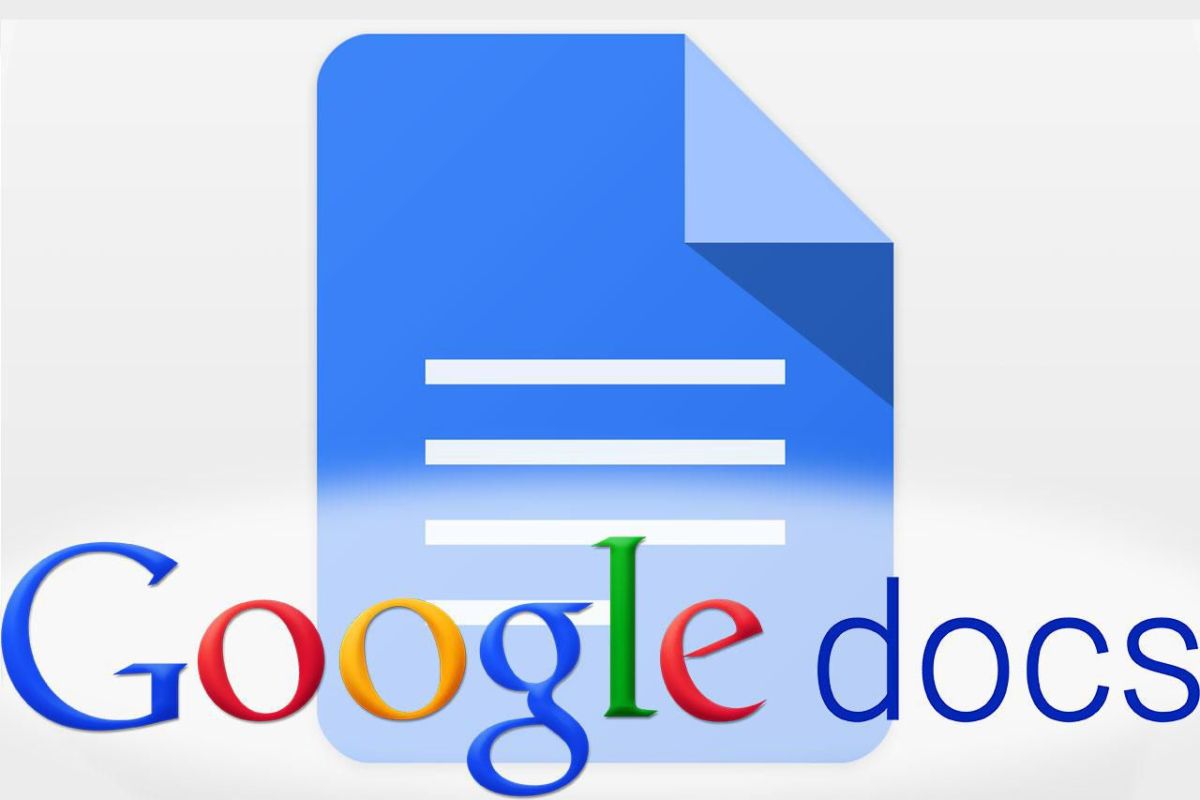Дедалі частіше для офісної роботи використовується онлайновий пакет Google Документи. Поступово він отримує функції повноцінного офісного пакету, включаючи легке додавання відмінної від тексту інформації. Ось як швидко вставляти зображення, таблиці, діаграми і багато іншого в Документи Google.
Незалежно від того, що потрібно вставити, необхідно натиснути клавішу @ в документі. Відкриється меню зі списком рекомендованих елементів, які можна додати в документ.
Елементи, які можна вставити в документ, включають зображення, таблиці, малюнки, діаграми, різні типи списків, заголовки, виноски і багато іншого. Можна додавати інші документи, що зберігаються на вашому Google Диску, блоки з Календаря Google і безпосередньо згадувати інших користувачів за їх адресами електронної пошти.
Як вставити зображення в Документи Google
Виберіть опцію зображення в @ – меню, вкажіть джерело, наприклад, Google Диск, Google Фотографії, локальний файл. Після переходу до місця розташування зображення, все, що потрібно зробити, це вибрати його і натиснути кнопку Вставити.
Як вставляти таблиці в Google Документи
Виберіть опцію таблиця в @-меню, і виберіть розмір таблиці за допомогою сітки. Таблиця може містити не більше 10 рядків і стовпців в кожній. Щойно таблиця отримає розмір вона з’явиться в документі.
Як вставити діаграми в Google Docs
Виберіть опцію діаграми в @-меню. Виберіть тип діаграми (наприклад, стовпчик, лінія), яку потрібно додати. Після додавання діаграми, натисніть на неї, щоб відкрити меню пов’язаних параметрів
Незалежно від того, чи потрібно вставити виноску, інші документи, що зберігаються на Google Диску, або що-небудь ще, кроки залишаються практично тими ж.